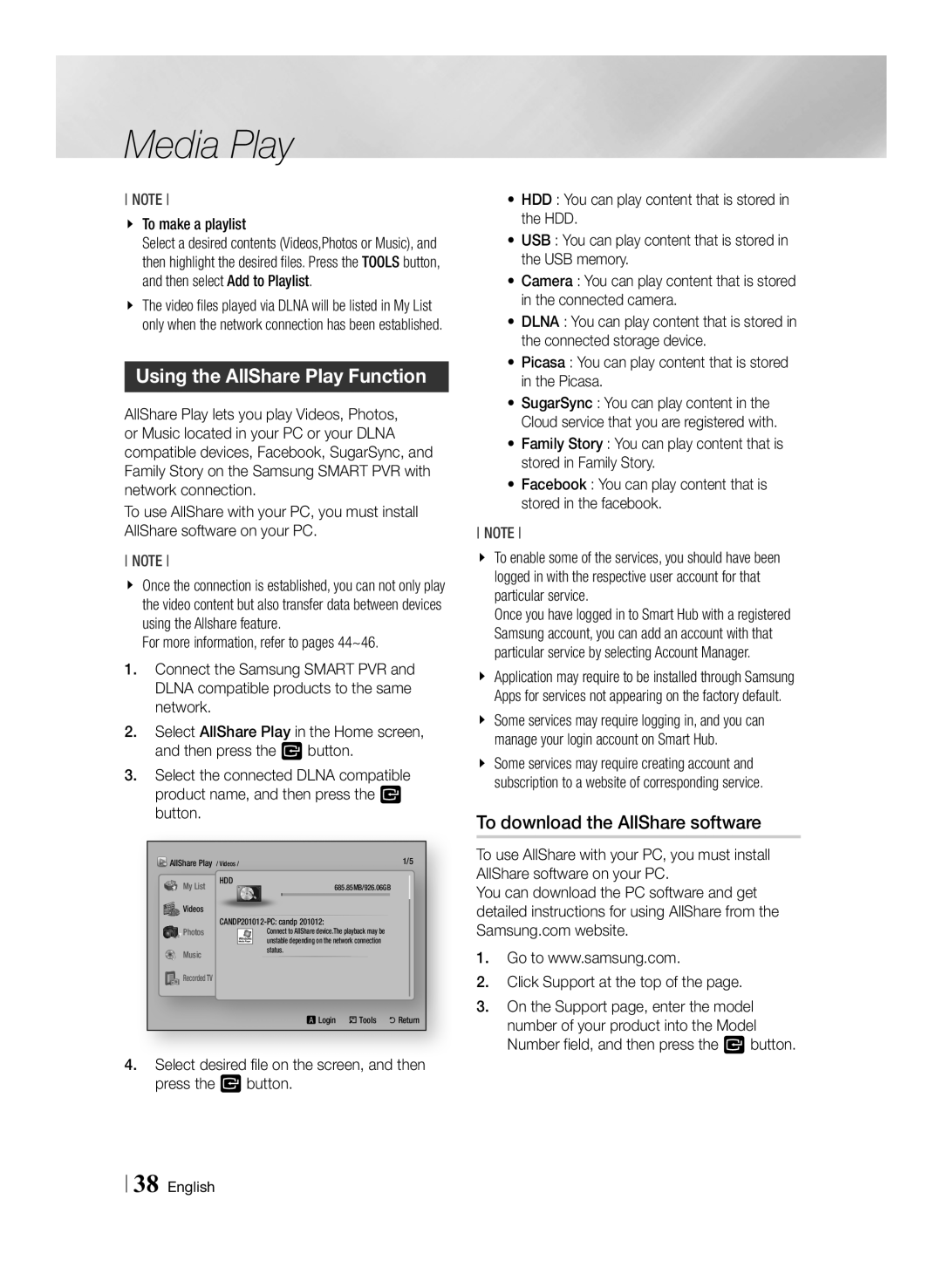Media Play
NOTE
\\ To make a playlist
Select a desired contents (Videos,Photos or Music), and then highlight the desired files. Press the TOOLS button, and then select Add to Playlist.
\\ The video files played via DLNA will be listed in My List only when the network connection has been established.
Using the AllShare Play Function
AllShare Play lets you play Videos, Photos, or Music located in your PC or your DLNA compatible devices, Facebook, SugarSync, and Family Story on the Samsung SMART PVR with network connection.
To use AllShare with your PC, you must install AllShare software on your PC.
NOTE
\\ Once the connection is established, you can not only play the video content but also transfer data between devices using the Allshare feature.
For more information, refer to pages 44~46.
1.Connect the Samsung SMART PVR and DLNA compatible products to the same network.
2.Select AllShare Play in the Home screen, and then press the v button.
3.Select the connected DLNA compatible product name, and then press the v button.
•HDD : You can play content that is stored in the HDD.
•USB : You can play content that is stored in the USB memory.
•Camera : You can play content that is stored in the connected camera.
•DLNA : You can play content that is stored in the connected storage device.
•Picasa : You can play content that is stored in the Picasa.
•SugarSync : You can play content in the Cloud service that you are registered with.
•Family Story : You can play content that is stored in Family Story.
•Facebook : You can play content that is stored in the facebook.
NOTE
\\ To enable some of the services, you should have been logged in with the respective user account for that particular service.
Once you have logged in to Smart Hub with a registered Samsung account, you can add an account with that particular service by selecting Account Manager.
\\ Application may require to be installed through Samsung Apps for services not appearing on the factory default.
\\ Some services may require logging in, and you can manage your login account on Smart Hub.
\\ Some services may require creating account and subscription to a website of corresponding service.
To download the AllShare software
![]() AllShare Play
AllShare Play
My List
![]() Videos
Videos
![]()
![]()
![]()
![]() Photos
Photos
Music
Recorded TV
/ Videos / | 1/5 |
HDD | 685.85MB/926.06GB |
|
CANDP201012-PC: candp 201012:
Connect to AllShare device.The playback may be unstable depending on the network connection
status.
a Login / Tools ' Return
To use AllShare with your PC, you must install AllShare software on your PC.
You can download the PC software and get detailed instructions for using AllShare from the Samsung.com website.
1. | Go to www.samsung.com. |
2. | Click Support at the top of the page. |
3. | On the Support page, enter the model |
| number of your product into the Model |
| Number field, and then press the v button. |
4.Select desired file on the screen, and then press the v button.